Апликација ИоуТубе на мом телефону ради у последње време – сваки пут када покушам да погледам видео, замрзне се након неколико секунди, али се звук наставља. Покушао сам да поново покренем апликацију и телефон, али изгледа да ништа не ради. Срећом, успео сам да пронађем решење за овај проблем. Очигледно, све што треба да урадите је да обришете кеш и податке апликације. Ево како: 1. Идите на Подешавања и додирните Апликације. 2. Пронађите ИоуТубе и додирните га. 3. Додирните Стораге. 4. Додирните Цлеар Цацхе, а затим Цлеар Дата. Након што ово урадите, апликација ИоуТубе би требало да ради добро.
Твоја ИоуТубе видео се замрзава, али звук наставља да се репродукује ? Многи корисници су искусили овај проблем на ИоуТубе-у у свом веб претраживачу где би се видео замрзнуо у средини, али се звук наставио. Проблем се углавном јавља у Гоогле Цхроме-у и Мозилла Фирефок-у, али се може појавити иу другим веб прегледачима.

Ако сте један од корисника који се суочава са истим проблемом са ИоуТубе видео снимком, овај пост је за вас. Овде ћемо вам показати методе које ће вам помоћи да решите проблем. Па хајде да проверимо.
Зашто се мој ИоуТубе видео стално замрзава?
ИоуТубе видео снимци се могу замрзнути ако ваш веб прегледач има препун или оштећен кеш меморију и колачиће. Стога, обришите кеш и колачиће прегледача да бисте решили проблем. То се такође може догодити због проблематичних или сумњивих проширења и додатака. Дакле, онемогућите било које такво проширење у свом претраживачу и погледајте да ли је проблем решен.
Други разлог за исти проблем може бити чињеница да имате омогућено хардверско убрзање у вашем претраживачу. Стога, ако је сценарио применљив, онемогућите функцију хардверског убрзања у свом претраживачу. Такође, ако ваши управљачки програми за ГПУ нису ажурирани, вероватно ћете наићи на овај проблем. Дакле, ажурирајте управљачке програме своје графичке картице да бисте решили проблем.
ИоуТубе видео се замрзава, али се звук наставља
Ако вам се ИоуТубе замрзне на пола пута, али звук наставља да се репродукује, ево исправки које можете да испробате:
- Покушајте са општим поправкама.
- Избришите кеш и колачиће вашег веб претраживача.
- Онемогућите проширења или додатке за прегледач.
- Онемогућите хардверско убрзање.
- Ажурирајте драјвер за ГПУ.
- Пробајте други веб прегледач.
1] Покушајте са општим поправкама
Пре него што наставите са напредним решавањем проблема, испробајте неке уобичајене методе за решавање проблема. Можда постоји привремени квар у вашем прегледачу или ИоуТубе-у који узрокује проблем. У овом случају функционишу једноставни савети и трикови. Ево трикова које можете испробати:
демонтирајте исо виндовс 10
- Можете покушати да поново преузмете ИоуТубе видео неколико пута и видите да ли је проблем решен.
- Покушајте да поново покренете веб прегледач, а затим отворите ИоуТубе да видите да ли је проблем нестао.
- Проверите своју интернет везу и уверите се да сте повезани на стабилну и активну интернет везу.
- Можете чак покушати да поново покренете рачунар и видите да ли је проблем решен.
Ако горе наведене исправке нису помогле, покушајте са следећим поправкама.
Читати: Грешка при уносу кода за активирање ИоуТубе.цом на Ксбок Оне.
2] Избришите кеш веб прегледача и колачиће.
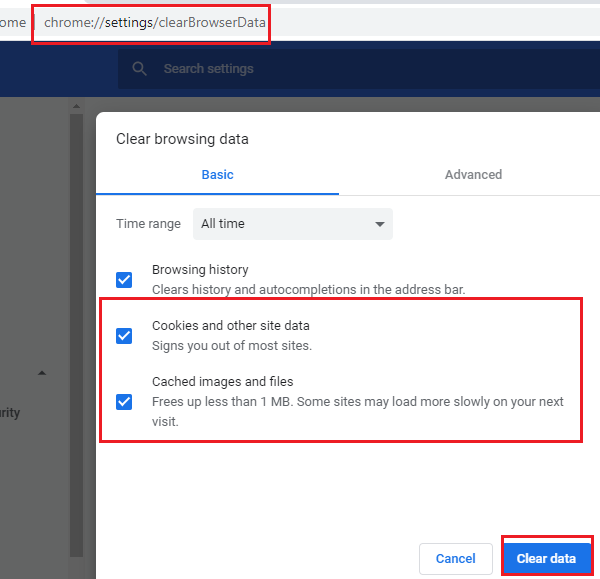
Вероватно ћете се суочити са проблемом због оштећене или лоше кеш меморије и колачића ускладиштених у вашем веб претраживачу. Можда постоје одређене кеширане датотеке или колачићи који узрокују замрзавање вашег ИоуТубе видеа. Дакле, прва ствар коју треба да урадите је да избришете кеш меморију и податке колачића из вашег веб претраживача. У овом посту ћемо вам показати како да обришете кеш меморију и колачиће у Цхроме-у, Фирефок-у и Едге-у.
Да бисте обрисали кеш меморију прегледача и колачиће у Гоогле Цхроме-у, следите ове кораке:
- Прво отворите Гоогле Цхроме и кликните на дугме менија са три тачке у горњем десном углу.
- Сада кликните на Још алата > Обриши податке прегледања и изаберите Све време као временски опсег.
- Након тога означите поље Колачићи и други подаци о сајтовима и Кеширане слике и датотеке поља за потврду. Ако желите да обришете друге податке прегледања, можете и то да урадите.
- Следећи клик на Обриши податке дугме и Цхроме ће избрисати све податке из кеша и колачића.
- Када се процес заврши, поново покрените веб прегледач и проверите да ли можете да репродукујете ИоуТубе видео снимке без проблема са замрзавањем.
Корисници Мозилла Фирефок-а могу да прате ове кораке да обрише кеш меморију и колачиће:
бесплатни софтвер за скенирање баркодова
- Прво идите на претраживач Фирефок и у горњем десном углу кликните на дугме менија са три траке.
- Сада кликните на Историја и онда Обриши недавну историју опција.
- Затим изаберите „Све“ као временски опсег.
- Након тога означите поље Колачићи и Цацхе подешавања и друге податке које желите да обришете.
- Затим кликните на дугме 'ОК' да бисте избрисали своје податке прегледања.
- На крају, поново отворите Фирефок претраживач и проверите да ли је проблем решен.
Можете да пратите доленаведене кораке да бисте обрисали кеш меморију и колачиће у Мицрософт Едге-у:
- Прво идите на Едге и кликните на дугме Подешавања и још много тога > Подешавања опција.
- Сада идите на Одељак за приватност и услуге и пронађите Обриши податке прегледања панел на десној бочној траци.
- Следећи клик на Изаберите шта желите да обришете , а затим подесите Временски опсег на Све време.
- Након тога означите поље Колачићи и други подаци о сајтовима и Кеширане слике и датотеке поља за потврду.
- Затим кликните на Сада је јасно дугме и избрисаће вашу кеш меморију и колачиће.
- Коначно, можете поново да отворите Едге и отворите ИоуТубе да видите да ли је проблем решен или не.
Ако се суочите са проблемом у Опери, можете да обришете Опера кеш меморију и колачиће да бисте решили проблем. Међутим, ако то не помогне, покушајте са следећим могућим решењем да бисте решили проблем.
3] Онемогућите проширења или додатке за прегледач.
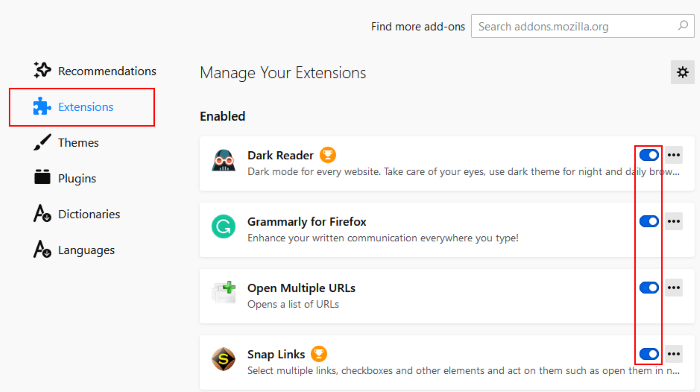
Још једна ствар коју можете да урадите да решите овај проблем је да онемогућите проширења или додатке за прегледач. Ваш претраживач можда има сумњива или проблематична проширења која узрокују проблем. Стога, ако је сценарио применљив, онемогућавање или уклањање екстензија и додатака прегледача требало би да вам помогне да решите проблем.
Ево како да онемогућите екстензије у Цхроме-у:
- Прво отворите Цхроме и кликните на ставку менија са три тачке.
- Сада идите на опцију „Још алата“ и кликните на „Проширења“.
- Затим потражите сумњиве екстензије и онемогућите прекидач који се односи на екстензију један по један.
- Након тога отворите ИоуТубе и погледајте да ли се видео репродукује без проблема.
За кориснике Фирефок-а, ево корака за онемогућавање додатака:
- Прво идите у претраживач Фирефок и кликните на дугме менија са три траке.
- Следећи избор Додаци и теме из опција менија који се појављују.
- Сада искључите радио дугмад повезана са свим вашим додацима, један по један.
- Након тога идите на ИоуТубе и погледајте да ли је проблем решен.
Ако користите било који други веб прегледач, можете да пратите исте кораке да бисте онемогућили екстензије или додатке.
Ако се и даље суочавате са истим проблемом где се ИоуТубе видео замрзава, али се звук наставља, можете покушати следеће могуће решење.
вивалди преглед
види: ИоуТубе се не повезује са АдСенсе-ом; Грешка АЦ-08, АЦ-10 ИЛИ 500.
4] Онемогућите хардверско убрзање
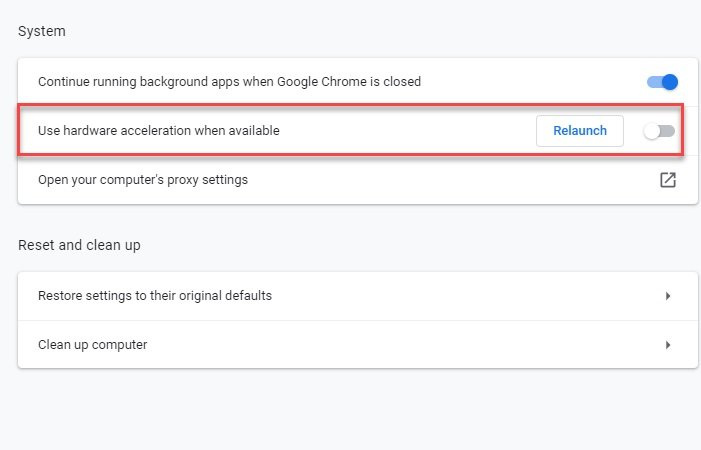
Ако сте омогућили хардверско убрзање у свом претраживачу, можда ћете наићи на проблем. Ово је згодна функција, али такође може изазвати проблеме као што су ИоуТубе видео се замрзава, аудио се наставља . Стога, ако је сценарио применљив, можете покушати да онемогућите хардверско убрзање у свом претраживачу и проверите да ли је проблем решен или не.
Корисници Цхроме-а могу да прате ове кораке:
- Прво отворите Цхроме, притисните дугме менија са три тачке, а затим изаберите опцију „Подешавања“.
- Сада наставите да померате страницу надоле и кликните на „Напредно“.
- Следеће онемогућавање Употреба хардверско убрзање када је доступно опција која је присутна у одељку „Систем“.
- Након тога, поново отворите Цхроме и погледајте да ли је проблем решен.
У Фирефок-у можете испробати следеће кораке да бисте онемогућили хардверско убрзање:
- Прво идите у Фирефок и кликните на три панела > Опције.
- Сада на картици Опште поништите избор Користите препоручена подешавања перформанси и Употреба хардверско убрзање када је доступно Опција је присутна у одељку „Перформансе“.
- Када завршите, поново покрените Фирефок и видите да ли је проблем решен.
Ако овај метод не ради за вас, покушајте са следећим могућим решењем.
променио прозоре матичне плоче 10 није оригиналан
види: Како да поправите недостатак звука на ИоуТубе-у у оперативном систему Виндовс.
5] Ажурирајте управљачки програм за ГПУ
Такође се препоручује да ажурирате своје графичке драјвере како бисте избегли проблеме у вези са екраном. Дакле, ако горе наведене методе нису функционисале, ажурирајте своје графичке драјвере и погледајте да ли је проблем решен.
Можете да користите функцију опционих ажурирања која је доступна у оквиру Подешавања > Виндовс Упдате > Напредне опције. Омогућава вам да преузмете и инсталирате ажурирања управљачких програма. Такође можете да испробате апликацију Девице Манагер да ажурирате своје графичке драјвере. Алтернативно, можете преузети најновије управљачке програме са званичне веб странице произвођача уређаја. Или користите бесплатни софтвер за ажурирање драјвера треће стране.
6] Покушајте са другим веб прегледачем
Ако вам ниједно од горе наведених решења није помогло да решите проблем, можете да покушате да пребаците веб прегледач да репродукује ИоуТубе видео снимке. Ако користите Цхроме, испробајте Фирефок и видите да ли је проблем и даље исти или не. Ово је својеврсно решење које би требало да вам помогне да решите проблем ако је узрокован неком врстом квара или проблема у вашем тренутном прегледачу.
види: Објашњена интерна грешка ИоуТубе сервера 500.
Како поправити замрзнути ИоуТубе видео?
Ако се ваш ИоуТубе видео стално замрзава на рачунару, покушајте да избришете кеш веб прегледача и колачиће да бисте решили проблем. Алтернативно, такође можете да онемогућите проширење или додатак за прегледач, да ажурирате управљачки програм за графику или да онемогућите хардверско убрзање. Ако то не помогне, можете покушати да промените веб прегледач. Ове исправке смо детаљно споменули раније у овом посту. Зато проверите!
Сада прочитајте : ИоуТубе не ради или се учитава у Цхроме-у.














